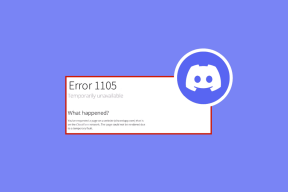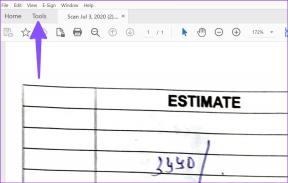Kuidas muuta Spotify esitusloendi pilti
Miscellanea / / March 04, 2022

Ajad, mil muusikat kassetile laeti või GBs väärtuses lugusid ebaseaduslikult alla laaditi, on ammu möödas. Veebipõhised muusika voogedastusplatvormid, nagu Spotify, on muutnud viisi, kuidas me oma lemmikartistide meistriteoseid kuuleme. Sellel on üle 381 miljoni kasutaja suur kasutajabaas ja see pakub neile hulgaliselt funktsioone. Selle põhifunktsiooniks on võimalus luua isikupärastatud esitusloendeid iga meeleolu ja sündmuse jaoks. Iga esitusloend on identifitseeritud kordumatu nime ja esitusloendi pildiga, mida kasutaja saab mõlemat oma soovi järgi muuta. Tänases artiklis tutvustame teile lihtsaid samme ja anname teada, kuidas muuta Spotify esitusloendi pilti ja veebimängijat.

Sisu
- Kuidas muuta Spotify esitusloendi pilti
- 1. meetod: Androidis ja iOS-is
- 2. meetod: Windowsi rakenduses
Kuidas muuta Spotify esitusloendi pilti
Vaikimisi kollaažeerib Spotify esitusloendi nelja esimese loo albumikujunduse ja määrab selle kaanepildiks.
- Kui olete väsinud sama kaanepildi vaatamisest, segage esitusloendi neli esimest lugu uuesti ja kaanepilt kuvatakse automaatselt värskendatud.
- Saate oma esitusloenditele määrata ka täiesti kohandatud kaanepildi. Näiteks kaaned, mis kujutavad esitusloendi üldist meeleolu või konkreetset kaanepilti, kui plaanite nimekirja oma partneriga jagada.
Kohandatud esitusloendi pildi määramiseks järgige alltoodud samme –
1. meetod: Androidis ja iOS-is
1. Puudutage nuppu Spotify rakendus rakenduste sahtlist.

2. Minema Teie raamatukogu sakk.
3. Puudutage nuppu Esitusloend mida soovite muuta.
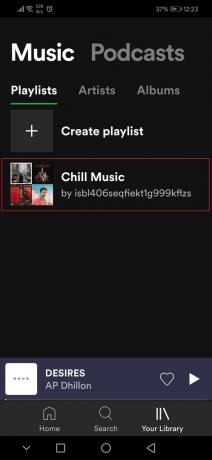
4. Seejärel puudutage nuppu kolm punkti ikooni.
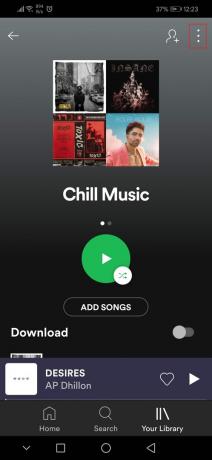
5. Valige Redigeeri esitusloendit valik menüüst.

6. Siin puudutage nuppu Muuda pilti valik.

7. Järgmisena puudutage nuppu Valige foto valik.

8. Pärast pildi valimist puudutage nuppu KASUTADA FOTOT valik.

9. Lõpuks puudutage nuppu SALVESTA valik.
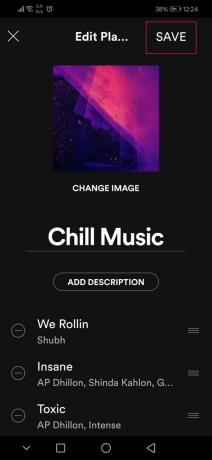
Loe ka:Parandage Spotify mitteavamine Windows 10-s
2. meetod: Windowsi rakenduses
Spotify esitusloendi pildi muutmiseks Windows Spotify rakenduses järgige neid samme.
1. Käivitage Spotify rakendus või selle veebimängija oma eelistatud brauseris ja klõpsake nuppu Teie raamatukogu.
2. Avage mis tahes teie loodud esitusloend.

3. Klõpsake nuppu kolm punkti ikooni ja valige Redigeeri üksikasju valik.

4. An Redigeeri üksikasju Ilmub dialoogiboks, hõljutage kursorit kaanepildi kohal ja klõpsake siis nuppu kolm punkti ikooni, mis kuvatakse paremas ülanurgas, ja valige see Muuda fotot.
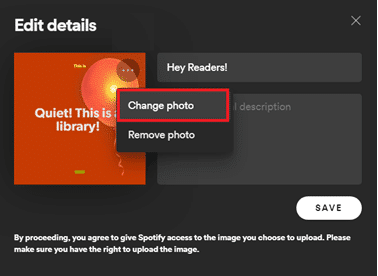
Märge: Samuti saate kaanepildist täielikult vabaneda, valides Eemalda foto valik. See teeb esitusloendi kaanepildiks noodi.
5. Valige arvutist mis tahes pilt ja klõpsake seda Avatud. Esitusloendi kaanepilti värskendatakse ja seejärel klõpsake nuppu Salvesta lõpetama.
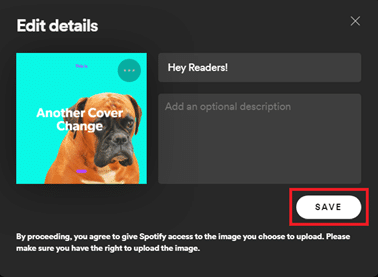
Kui soovite teada, kuidas me selle artikli kaanepildid tegime, vaadake Spotlistr ja tee endale üks. Loodame, et ülaltoodud sammud Spotify esitusloendi piltide muutmiseks olid selged ja hõlpsasti järgitavad.
Soovitatav:
- 8 parimat telefonipuhastusrakendust Androidi jaoks
- Kuidas Netflixi profiili kustutada
- Kuidas suumis tausta hägustada
- Parandage. YouTube'i rakendus läks valesti
Loodame, et saate teada, kuidas Spotify esitusloendi pilte muuta. Kui teil on Spotify ja selle funktsioonide kohta küsimusi, võtke meiega julgelt ühendust. Me ei jää harva päevaks ilma Spotify esitusloendit kuulamata Tehnikakultus nii et kui teil on meie jaoks muusika-/esitusloendite soovitusi, jätke need allpool olevasse kommentaaride jaotisse.